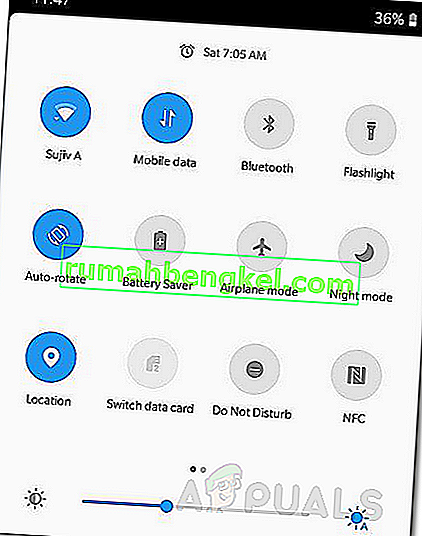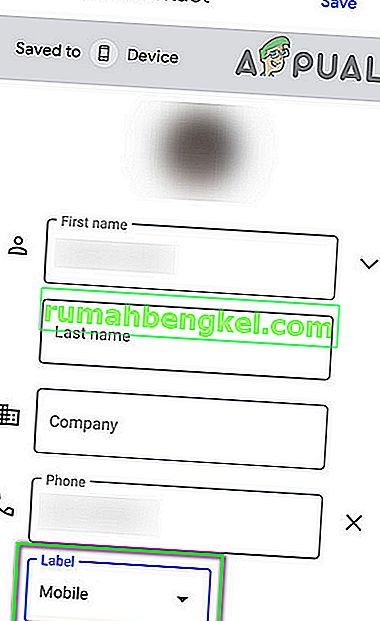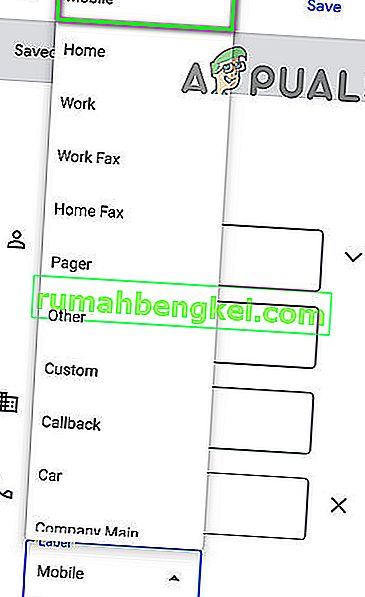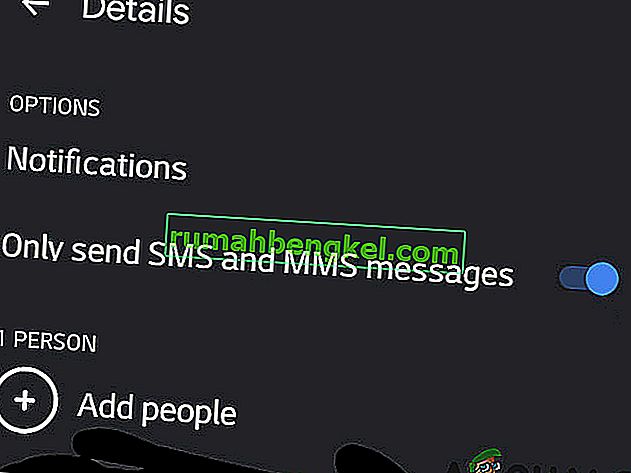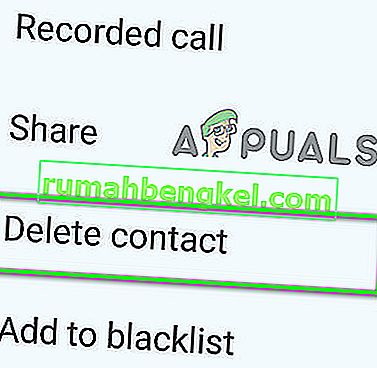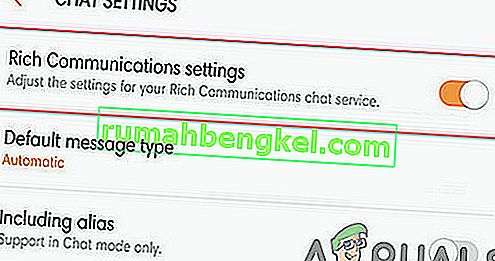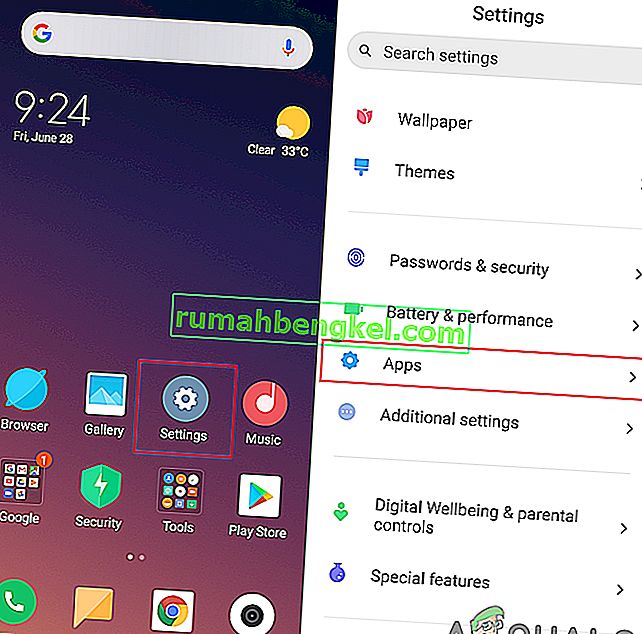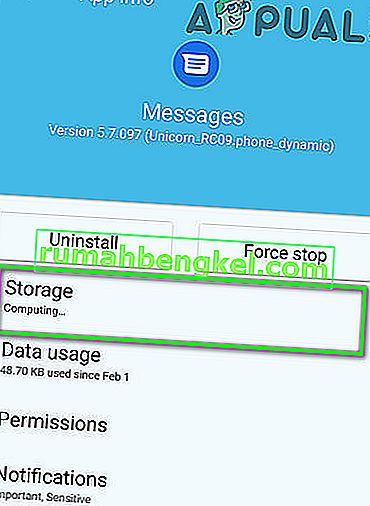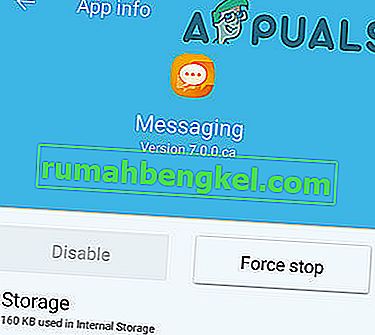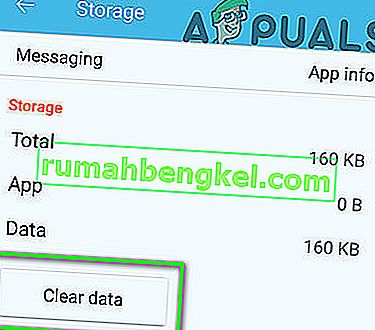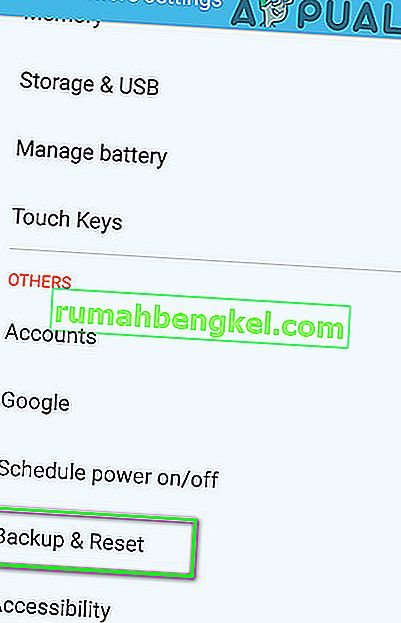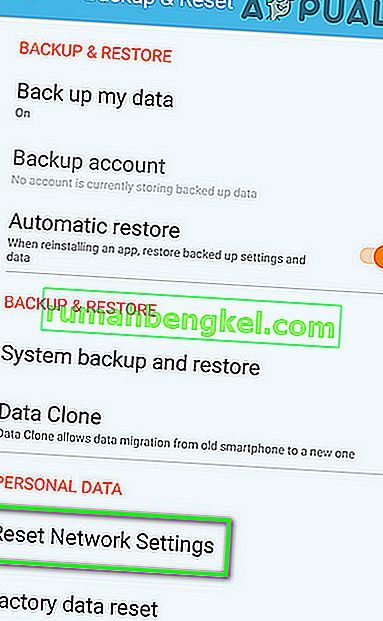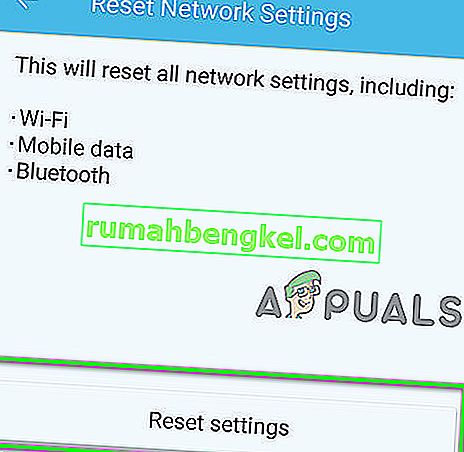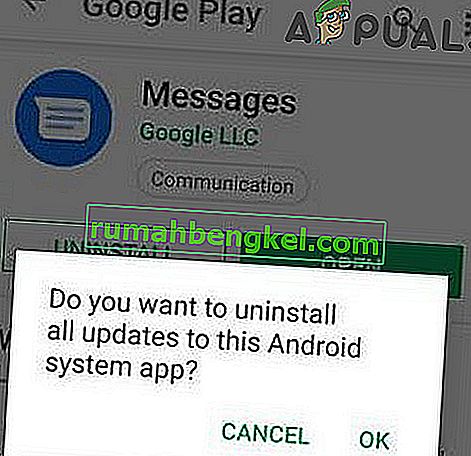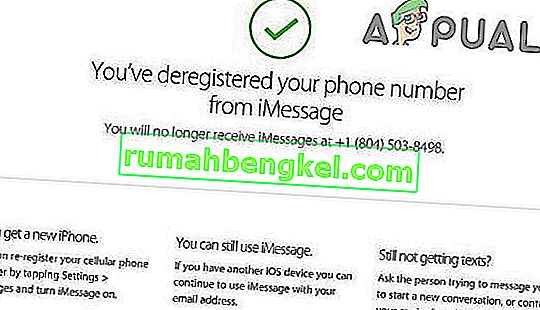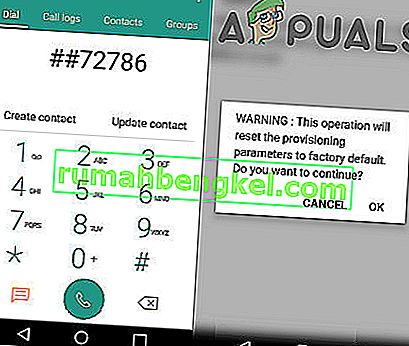Możesz nie wysłać wiadomości tekstowej przez telefon do osoby z powodu błędu Sprint (obecnie T-Mobile) 104 . Ten błąd występuje z powodu błędnej aktualizacji aplikacji do obsługi wiadomości giełdowych. Może również wystąpić z powodu nieprawidłowo skonfigurowanych ustawień sieciowych i nieprawidłowego wpisu w książce adresowej kontaktu.
Błąd Sprintu 104 oznacza, że użytkownik nie może wysłać SMS-a do określonego kontaktu stwierdzającego, że „ Nie można wysłać wiadomości za pomocą Sprint, Błąd 104. Nie wysłano. Dotknij, aby spróbować ponownie ”. W niektórych przypadkach użytkownik może wysłać SMS-a do problematycznego kontaktu tylko w wiadomościach grupowych. W niektórych przypadkach użytkownik może otrzymywać wiadomości tekstowe od problematycznego kontaktu.
Istnieją dwa główne przypadki sprzętu, w których może wystąpić problem:
. Smartfon jest powiązany z siecią Sprint.
B . Smartfon jest odblokowany fabrycznie i może być używany z dowolną siecią komórkową.
Poniższe rozwiązania dotyczą obu sytuacji.
Rozwiązanie 1: Wyłącz i włącz urządzenie
Zanim przejdziemy do bardziej szczegółowych i technicznych rozwiązań, powinniśmy zacząć od ponownego uruchomienia urządzenia, ponieważ usunie to wszelkie tymczasowe problemy z urządzeniem.
- Naciśnij i przytrzymaj przycisk zasilania .
- Zwolnij przycisk zasilania, gdy zostaną wyświetlone opcje zasilania .
- Następnie dotknij Wyłącz .

- Po wyłączeniu urządzenia odczekaj 30 sekund, a następnie włącz urządzenie.
- Gdy urządzenie jest włączone, sprawdź, czy SMS-y działają teraz poprawnie.
Rozwiązanie 2: Odblokuj kontakt
Jeśli przypadkowo zablokowałeś numer przy użyciu dowolnej z opcji blokowania, nie będziesz mógł wysłać SMS-a na ten numer i może wystąpić błąd 104.
- Odblokuj kontakt. Aby zrozumieć cały proces, przyjrzyj się szczegółowo blokowaniu tekstów na Androidzie.
- Ponadto, jeśli korzystasz z któregokolwiek z programów zabezpieczających, takich jak Kaspersky, które umożliwiają umieszczenie kontaktów na czarnej liście, umieść tam kontakt na białej liście .
- Po odblokowaniu / dodaniu kontaktu do białej listy sprawdź, czy SMS działa normalnie.
- Jeśli nie, zablokuj kontakt.
- Uruchom ponownie urządzenie.
- Teraz odblokuj kontakt i uruchom aplikację do obsługi wiadomości, aby sprawdzić, czy SMS-y działają dobrze.
Rozwiązanie 3: Wyślij SMS-a po wyłączeniu Wi-Fi
Możesz napotkać błąd Sprint 104, jeśli spróbujesz wysłać SMS-a, gdy Wi-Fi jest włączone, ponieważ urządzenia obsługujące RCS będą próbowały użyć Wi-Fi do dostarczenia tekstu, powodując w ten sposób problem. To dziwne, ale się zdarza. Aby to wykluczyć, wyłącz Wi-Fi, a następnie spróbuj napisać.
- Otwórz ustawienia swojego telefonu komórkowego.
- Wyłącz Wi-Fi i poczekaj na sygnał LTE.
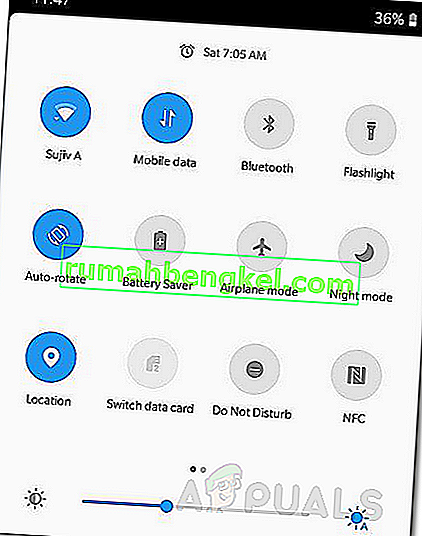
- Następnie spróbuj wysłać wiadomość tekstową, aby sprawdzić, czy działa poprawnie.
- Po zakończeniu wysyłania SMS-ów nie zapomnij włączyć Wi-Fi.
Rozwiązanie 4: Zmień typ kontaktu na Telefon komórkowy
Czy możesz wysłać SMS na numer stacjonarny? Numer faksu? Taka sama będzie „myśl” aplikacji do obsługi wiadomości, jeśli typ problematycznego kontaktu jest ustawiony na Głos lub Faks itp. I spowoduje to irytujący błąd 104. W takim przypadku zmiana typu kontaktu na telefon komórkowy może rozwiązać problem .
- Otwórz Kontakty w telefonie komórkowym.
- Teraz znajdź i stuknij w kontakcie masz problemy z.
- Następnie dotknij Edytuj .
- Teraz dotknij etykiety kontaktu (głos, faks itp.)
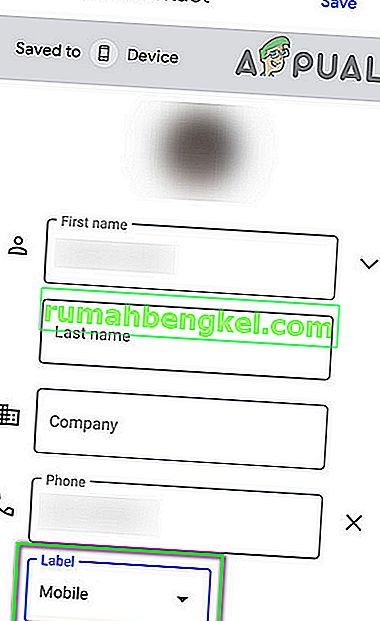
- Teraz na liście etykiet wybierz Mobile .
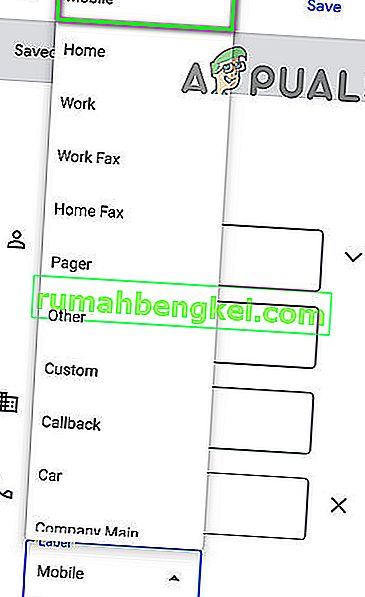
- Następnie zapisz zmiany i zamknij Kontakty.
- Teraz uruchom ponownie urządzenie.
- Po włączeniu urządzenia uruchom aplikację Wiadomości i sprawdź, czy możesz wysłać SMS-a do kontaktu.
Rozwiązanie 5: Porozmawiaj z numerem telefonu (nie kontaktem)
Z powodu usterki oprogramowania czasami tworzone są 2 wątki dla tego samego kontaktu; jeden dla kontaktu, a drugi dla numeru. W takim przypadku użycie numeru kontaktu do wysyłania SMS-ów zamiast kontaktu może rozwiązać problem.
- Otwórz aplikację do obsługi wiadomości w telefonie.
- Teraz kliknij Rozpocznij czat .
- Następnie wpisz numer kontaktu w polu numeru (nie klikaj nazwy kontaktu, jeśli pojawia się w sugestii).
- Teraz wpisz wiadomość testową w polu tekstowym i wyślij ją na numer (możesz zobaczyć zwykły czat z kontaktem) i sprawdź, czy problem został rozwiązany.
Rozwiązanie 6: Włącz opcję „Wysyłaj tylko wiadomości SMS i MMS”
W telefonie jest ustawienie, które pozwala na wysyłanie tylko wiadomości SMS i MMS dla określonej rozmowy i ignoruje inne media, takie jak RCS. Jeśli to ustawienie jest wyłączone, Czat może próbować użyć danych do dostarczenia wiadomości SMS, a tym samym spowodować problem. W takim przypadku włączenie tego ustawienia może rozwiązać problem.
- Otwórz aplikację do obsługi wiadomości na swoim urządzeniu.
- Następnie otwórz rozmowę / czat kontaktu, z którym masz problemy.
- W prawym górnym rogu dotknij menu akcji (3 kropki), a następnie dotknij opcji Szczegóły .
- Teraz przełącz przełącznik opcji „ Wysyłaj tylko wiadomości SMS i MMS ” na pozycję włączoną.
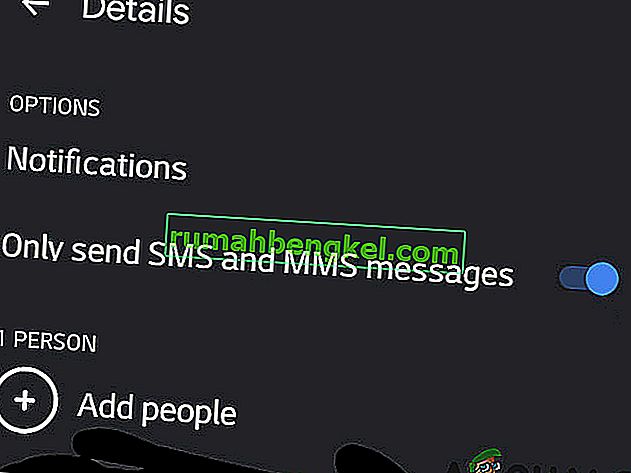
- Następnie spróbuj wysłać tekst do problematycznego kontaktu, aby sprawdzić, czy w urządzeniu nie wystąpił błąd 104.
Rozwiązanie 7: Odtwórz problematyczny kontakt z numerem kierunkowym 1
Przyczyną błędu 104 może być uszkodzony wpis książki adresowej kontaktu powodującego problem. To uszkodzenie może dotyczyć dodatkowych niedrukowalnych znaków (te znaki nie są widoczne). Problem pojawia się, gdy Twój telefon wysyła te dodatkowe niewidoczne znaki z numerem telefonu kontaktu, a wieża operatora komórkowego nie może ich rozszyfrować, przez co wiadomość tekstowa nie zostanie wysłana. Ale to prowadzi do interesującego pytania, dlaczego możesz zadzwonić do kontaktu? Dzieje się tak, ponieważ te postacie nie mają tonu DTMF i dlatego są ignorowane przez wieżę podczas nawiązywania połączenia. W takim przypadku usunięcie kontaktu, a następnie odtworzenie jego nowego wpisu od zera może rozwiązać problem.
- Usuń nieudaną rozmowę z problematycznym kontaktem.
- Usuń historię połączeń kontaktu.
- Następnie uruchom Kontakty w telefonie komórkowym.
- Teraz znajdź i dotknij problematycznego kontaktu .
- Następnie zapisz szczegóły kontaktu.
- Teraz dotknij Więcej, a następnie dotknij Usuń kontakt .
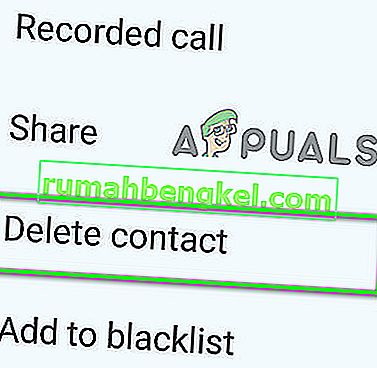
- Następnie potwierdź, aby usunąć kontakt.
- Uruchom ponownie urządzenie.
- Teraz otwórz Dialer i wpisz numer kontaktu.
- Następnie stuknij w Nowy kontakt .
- Teraz uzupełnij dane swojego kontaktu. Nie zapomnij dodać 1 do numeru kierunkowego, tj. Zamiast 555-555-5555 dodaj „1”, aby było to 1-555-555-5555.

- Zapisz zmiany i zamknij Kontakty .
- Uruchom ponownie urządzenie.
- Po włączeniu urządzenia uruchom aplikację do obsługi wiadomości i sprawdź, czy wysyłanie SMS-ów działa normalnie.
Jeśli nie, usuń historię SMS - ów z problematycznym kontaktem, zresetuj ustawienia sieciowe i powtórz powyższe kroki ponownie. Również tym razem dodaj kontakt bez numeru kierunkowego 1 .
Rozwiązanie 8: Wyłącz ulepszone / zaawansowane wiadomości RCS
Firmy opracowały i wdrożyły RCS Enhanced / advanced Messaging, aby wspierać swoich użytkowników w wysyłaniu zdjęć i filmów z normalnym tekstem. Ale czasami ta nowa technika przesyłania wiadomości zaczyna stwarzać problemy dla użytkownika i nie może wysłać wiadomości tekstowej do pojedynczego kontaktu lub czasami może wysyłać wiadomości, ale z dużym opóźnieniem. W takim przypadku wyłączenie RCS Enhanced / Advanced Messaging może rozwiązać problem.
- Otwórz ustawienia wiadomości .
- Teraz dotknij Ustawienia czatu .
- Następnie przełączyć przełącznik „ ustawienie Rich Łączności ” do startu .
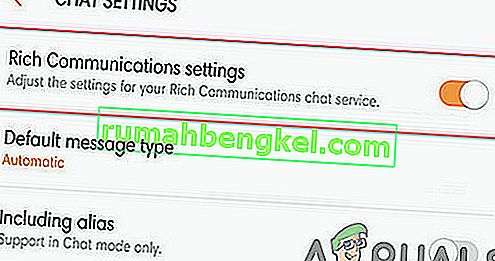
- Jako domyślny typ wiadomości ustaw „ Wiadomości tekstowe / multimedialne ” jako domyślne.
- Następnie otwórz aplikację do obsługi wiadomości i sprawdź, czy Twoje teksty wróciły do normy.
Rozwiązanie 9: Zaktualizuj profil danych swojego telefonu Sprint
Nieaktualny / uszkodzony profil danych Twojego telefonu sprint może spowodować omawiany problem. W takim przypadku aktualizacja profilu danych może rozwiązać problem.
- Otwórz Ustawienia telefonu.
- Następnie znajdź i stuknij Informacje o telefonie .
- Teraz dotknij System, a następnie dotknij Aktualizuj profil .

- Teraz uruchom ponownie urządzenie.
- Po włączeniu urządzenia uruchom aplikację do obsługi wiadomości i sprawdź, czy wysyłanie SMS-ów wróciło do normy.
Rozwiązanie 10: Przeprowadź aktualizację PRL
Preferred Roaming List (PRL) to baza danych używana w telefonach CDMA. Lista jest dostarczana przez operatora i pomaga, gdy telefon łączy się z wieżą. Zawiera informacje o pasmach radiowych, podpasmach i identyfikatorach usługodawców, które będą używane, a następnie umożliwia połączenie telefonu z właściwą wieżą. W przypadku braku poprawnego i ważnego PRL, telefon nie będzie wędrował poza Twoją siecią macierzystą i może w ogóle nie łączyć się wewnątrz sieci. W takim przypadku aktualizacja PRL może rozwiązać problem.
- Otwórz ustawienia swojego telefonu komórkowego.
- Następnie znajdź i dotknij Aktualizacja systemu .
- Teraz dotknij Aktualizuj w PRL .

- Teraz postępuj zgodnie z instrukcjami wyświetlanymi na ekranie, aby zakończyć proces.
- Następnie uruchom ponownie urządzenie.
- Gdy urządzenie jest włączone, uruchom aplikację do obsługi wiadomości i sprawdź, czy wysyłanie SMS-ów wróciło do normy.
Rozwiązanie 11: Wyczyść pamięć podręczną / dane i wymuś zatrzymanie aplikacji do obsługi wiadomości giełdowych
Pamięć podręczna jest używana przez aplikacje w celu zwiększenia szybkości i wydajności. Jeśli pamięć podręczna aplikacji do obsługi wiadomości została uszkodzona, może to prowadzić do omawianego problemu. W takim przypadku wyczyszczenie pamięci podręcznej i wymuszone zatrzymanie aplikacji może rozwiązać problem.
- Otwórz ustawienia swojego telefonu komórkowego.
- Teraz znajdź i stuknij Menedżer aplikacji lub Aplikacje .
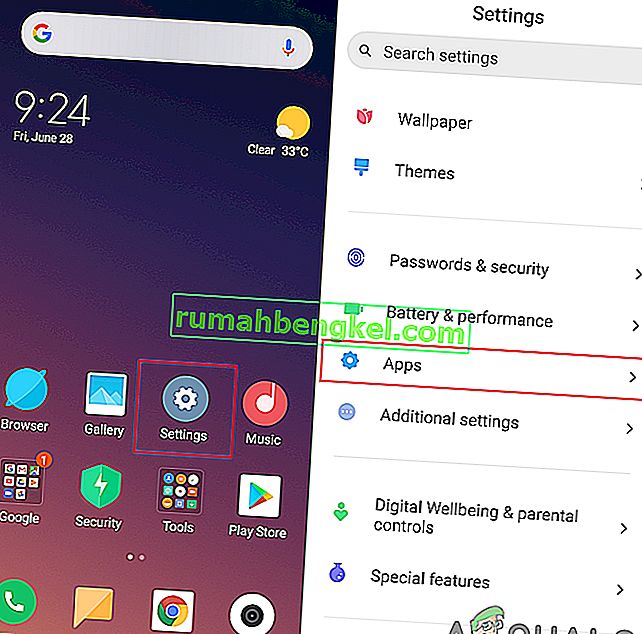
- Następnie znajdź i stuknij swoją aplikację do obsługi wiadomości (Wiadomości na Androida, Wiadomości lub Wiadomości).
- Teraz dotknij Pamięć .
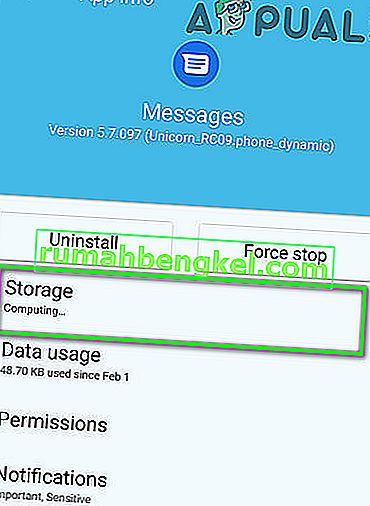
- Następnie dotknij wyczyść pamięć podręczną .

- Teraz dotknij przycisku Wstecz, aby otworzyć ustawienia aplikacji do przesyłania wiadomości.
- Następnie dotknij Force Stop .
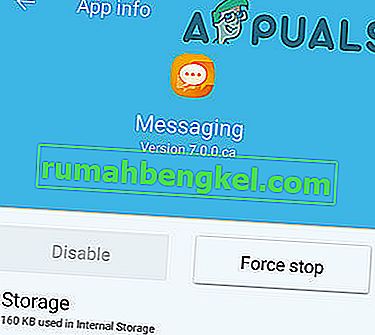
- Teraz otwórz aplikację do obsługi wiadomości i sprawdź, czy nie ma tam błędu 104.
Jeśli nie, obecny problem może wynikać z uszkodzonych danych aplikacji do obsługi wiadomości. W takim przypadku wyczyszczenie danych może rozwiązać problem.
- Wykonaj powyższe kroki od 1 do 3, aby otworzyć pamięć .
- Następnie w pamięci ponownie dotknij Wyczyść pamięć podręczną
- Teraz dotknij Wyczyść dane .
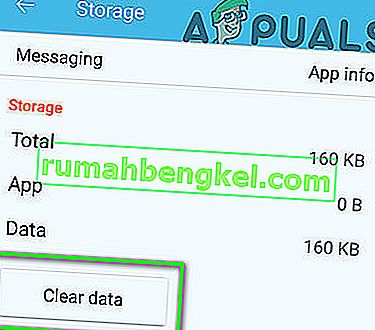
- Następnie dotknij przycisku Wstecz, aw ustawieniach aplikacji do przesyłania wiadomości dotknij Wymuś zatrzymanie .
- Uruchom ponownie urządzenie.
- Po włączeniu urządzenia otwórz aplikację do obsługi wiadomości, aby sprawdzić, czy działa prawidłowo.
Rozwiązanie 12: Zresetuj ustawienia sieciowe
Błąd 104 może wystąpić, jeśli ustawienia sieciowe nie są poprawnie skonfigurowane. Na szczęście możesz zresetować ustawienia sieciowe bez większych kłopotów, co może rozwiązać bieżący problem. To zresetowanie wpłynie na ustawienia Wi-Fi, Bluetooth i sieci komórkowej, takie jak tryby wyboru sieci i preferowany typ sieci komórkowej (2G, 3G, 4G lub LTE). Twoje dane będą bezpieczne.
- Otwórz ustawienia swojego telefonu komórkowego.
- Następnie dotknij Więcej ustawień lub System (w zależności od wersji Androida i producenta).

- Teraz znajdź i dotknij Kopia zapasowa i resetowanie .
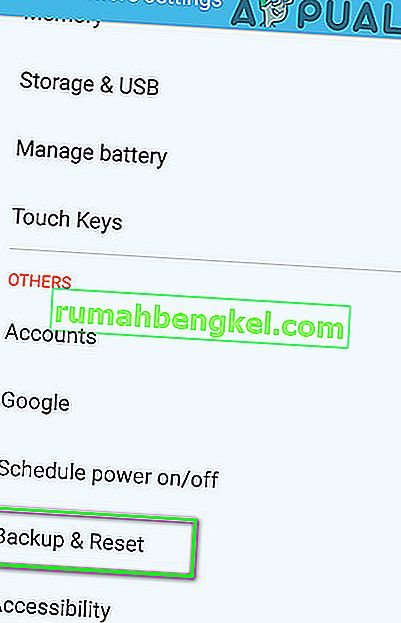
- Następnie znajdź i dotknij Resetuj ustawienia sieciowe .
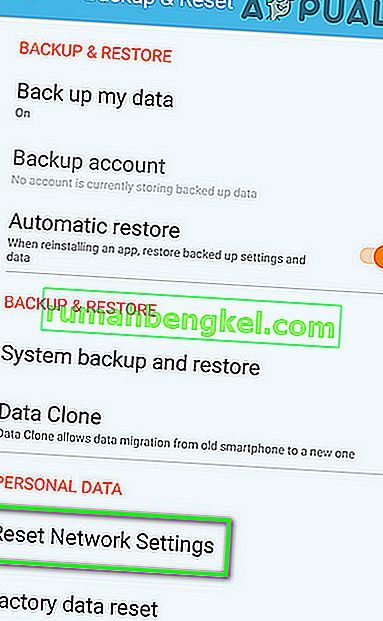
- Teraz potwierdź, aby zresetować ustawienia .
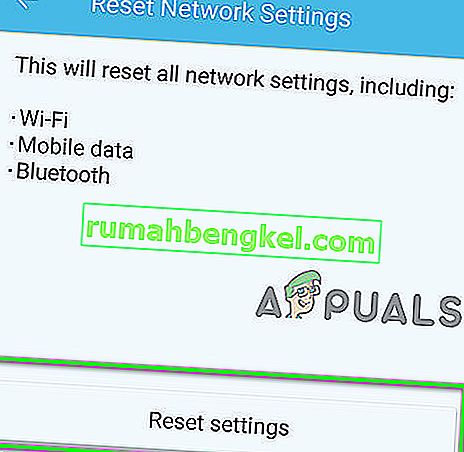
- Następnie uruchom ponownie urządzenie.
- Po włączeniu urządzenia uruchom aplikację do obsługi wiadomości, aby sprawdzić, czy w wiadomości tekstowej nie ma błędu 104.
Rozwiązanie 13: Odinstaluj aktualizacje aplikacji Stock Messaging
Aktualizacje są wydawane w celu poprawy wydajności i poprawiania znanych problemów, ale błędne aktualizacje mogą wyrządzić więcej szkody niż pożytku. To samo może mieć miejsce w przypadku najnowszych aktualizacji aplikacji do obsługi wiadomości giełdowych. prowadzące do błędu 104. W takim przypadku odinstalowanie aktualizacji aplikacji do obsługi wiadomości może rozwiązać problem.
- Otwórz ustawienia swojego urządzenia mobilnego.
- Teraz znajdź i stuknij w Aplikacje lub Menedżer aplikacji.
- Teraz znajdź i dotknij swojej aplikacji do przesyłania wiadomości (Wiadomości na Androida, Wiadomości lub Wiadomości).
- Następnie dotknij Więcej i dotknij Odinstaluj aktualizacje .
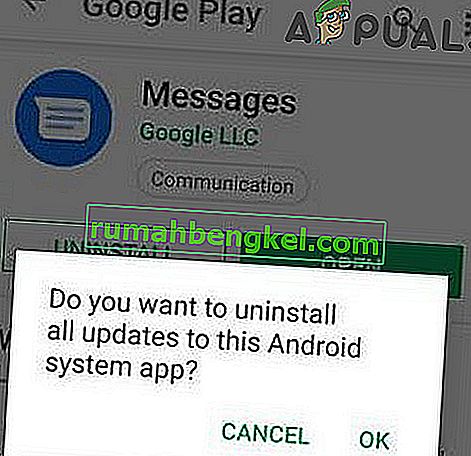
- Następnie uruchom ponownie urządzenie.
- Po włączeniu urządzenia sprawdź, czy SMS-y działają teraz poprawnie.
Rozwiązanie 14: Użyj innej aplikacji do obsługi wiadomości
Błąd 104 może być spowodowany błędem w aplikacji do przesyłania wiadomości giełdowych. W takim przypadku przejście do innej aplikacji do obsługi wiadomości może rozwiązać problem.
- Pobierz i zainstaluj inną aplikację do obsługi wiadomości (aby zapoznać się z naszą listą, zapoznaj się z artykułem Najczęściej używane aplikacje do obsługi wiadomości na Androida).
- Po zakończeniu procesu instalacji uruchom i skonfiguruj aplikację .
- Teraz sprawdź, czy Twoje urządzenie jest wolne od błędu 104.
Rozwiązanie 15: Wyłącz iMessage
Jeśli Ty lub problematyczny kontakt używasz numeru telefonu z Androidem, który był wcześniej używany na iPhonie, może to być przyczyną omawianego problemu, ponieważ iPhone korzysta z sieci iMessage. W takim przypadku wyłączenie iMessage online może rozwiązać problem. Ponadto może być konieczne wykonanie poniższych czynności w przypadku problematycznego kontaktu, jeśli numer kontaktu był używany z iPhonem.
Pamiętaj, że wykonanie poniższych czynności spowoduje usunięcie dostępu do AppStore, chociaż możesz ponownie aktywować urządzenie, aby uzyskać dostęp w razie potrzeby.
- Otwórz witrynę profilu wsparcia Apple.
- Zaloguj się, używając swojego Apple ID .
- Następnie wybierz urządzenie iPhone .
- Teraz kliknij „ Wyrejestruj ”, a następnie potwierdź „ Wyrejestruj ”.
- Otrzymasz komunikat o pomyślnym wyrejestrowaniu .
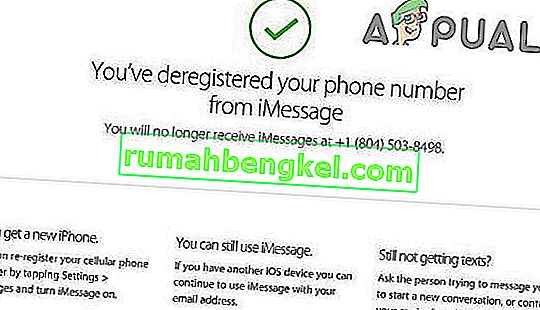
- Teraz uruchom ponownie telefon komórkowy.
- Po włączeniu urządzenia uruchom aplikację do obsługi wiadomości i sprawdź, czy SMS-y działają poprawnie.
Rozwiązanie 16: Przeprowadź SCRTN
Jeśli do tej pory nic nie pomogło, może być konieczne zresetowanie sieci za pomocą specjalnego kodu resetowania sieci (SCRTN). Jest to jeden z najbardziej zalecanych kroków, gdy masz problemy z połączeniami, wiadomościami tekstowymi lub połączeniem danych.
- Włącz Wi-Fi .
- Otwórz program do wybierania numerów w telefonie.
- Na klawiaturze numerycznej wprowadź # # 72786 #. Nie naciskaj przycisku połączenia ani połączenia.
- Jeśli pojawi się monit, wprowadź swój kod blokady (kod MSL).
- Następnie potwierdź, aby zresetować sieć .
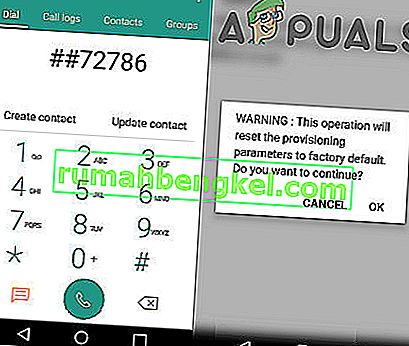
- Uruchom ponownie telefon i postępuj zgodnie z procesem aktywacji.
- Po aktywacji uruchom aplikację do obsługi wiadomości i sprawdź, czy wysyłanie SMS-ów wróciło do normy.
Uwaga: jeśli nie możesz wykonać SCRTN, wyłącz Wi-Fi, włącz mobilną transmisję danych i powtórz kroki od 2 do 7.
Rozwiązanie 17: Zresetuj telefon
Jeśli do tej pory nic nie działało, czas zresetować telefon do ustawień fabrycznych. Wszystkie dane zostaną usunięte, więc nie zapomnij wykonać kopii zapasowych najważniejszych elementów.